Bạn có muốn nhận các đề xuất dựa trên web khi sử dụng hộp tìm kiếm trên Taskbar ngoài các kết quả cục bộ không? Nếu đúng như vậy, hãy kích hoạt chatbot Bing AI, giúp điều hướng liền mạch các truy vấn tìm kiếm của bạn từ hộp tìm kiếm đến trang Bing Chat thông qua trình duyệt Edge.
Hôm nay, Quantrimang.com sẽ hướng dẫn cách bật hoặc tắt Bing Chat AI nhanh chóng trong tìm kiếm trên Taskbar của Windows 11.
Cách sử dụng Bing Chat AI
Bing Chat ban đầu chỉ được phát hành dưới dạng danh sách chờ; nó hiện có sẵn công khai tại Bing.com. Bạn sẽ cần có tài khoản Microsoft và phiên bản Microsoft Edge mới nhất để truy cập. Khi đã đáp ứng các yêu cầu này, bạn có thể truy cập Bing Chat theo ba cách.
Phương pháp đầu tiên là khởi chạy Microsoft Edge và điều hướng đến Bing.com bằng thanh tìm kiếm. Sau đó, nhấp vào tùy chọn Chat ở trên cùng để mở Bing Chat.
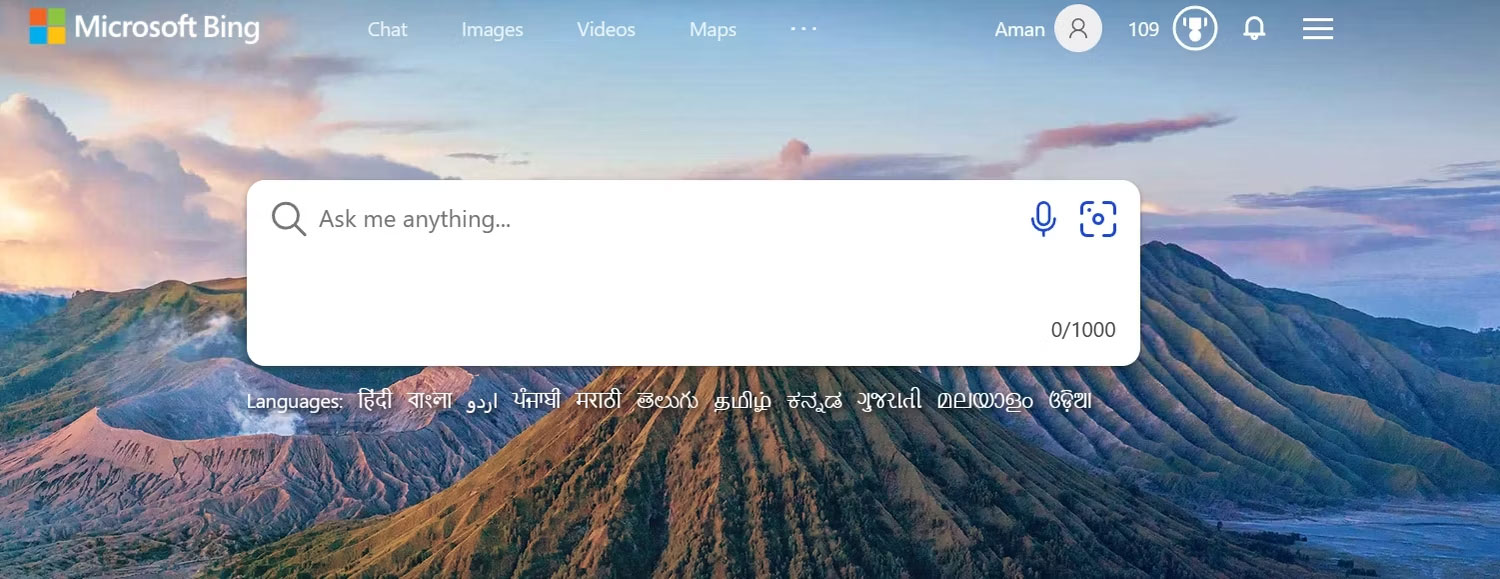
Phương pháp thứ hai liên quan đến việc nhấp vào biểu tượng Bing Chat ở thanh bên phải (còn gọi là Edge copilot) của trình duyệt Edge. Phương pháp thứ ba là thông qua tìm kiếm trên Taskbar cho Windows 11. Tuy nhiên, tính năng này bị tắt theo mặc định và cần được bật thủ công trước khi sử dụng, bởi một số người không sử dụng tính năng này.
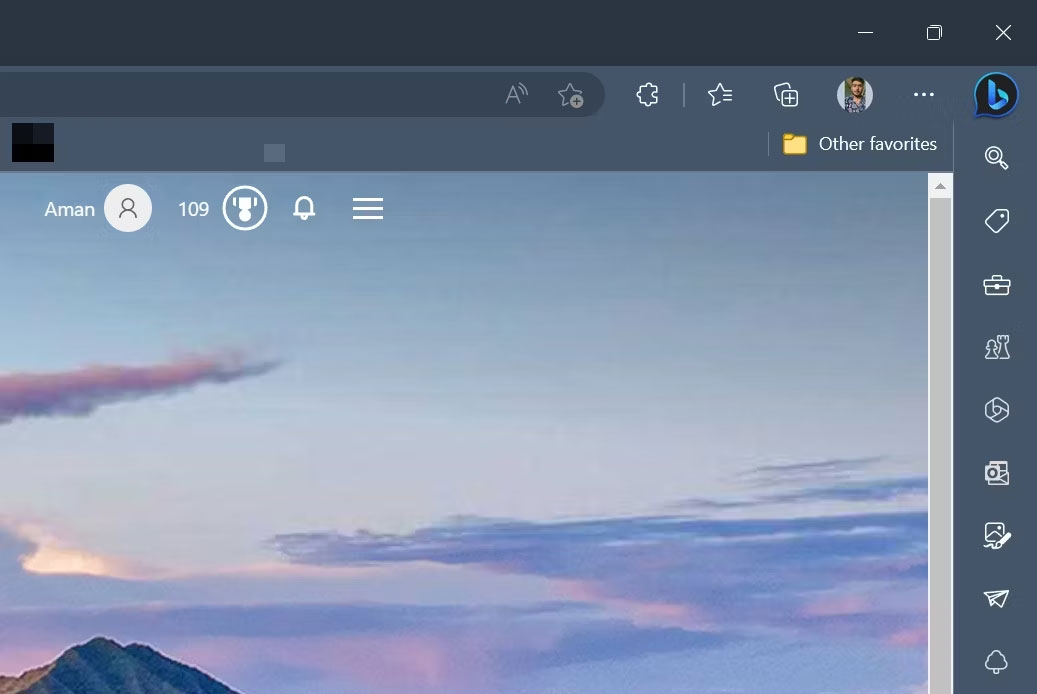
Bạn có thể sử dụng Bing Chat để tìm kiếm bất cứ thứ gì xuát hiện trong đầu. Ví dụ, nếu bạn tìm kiếm "lục địa lớn nhất thế giới", Bing Chat sẽ truy xuất thông tin từ khắp nơi trên Internet và đưa ra câu trả lời phù hợp.
Bạn cũng sẽ nhận được các chú thích được đánh số với những liên kết trang web chứa thông tin về câu hỏi của bạn. Bạn có thể nhấp vào các liên kết này để nhận được câu trả lời chi tiết hơn cho truy vấn của mình. Ngoài ra, nếu bạn muốn tiếp tục trò chuyện, chỉ cần nhập câu hỏi tiếp theo vào thanh tìm kiếm và nhấn Enter.
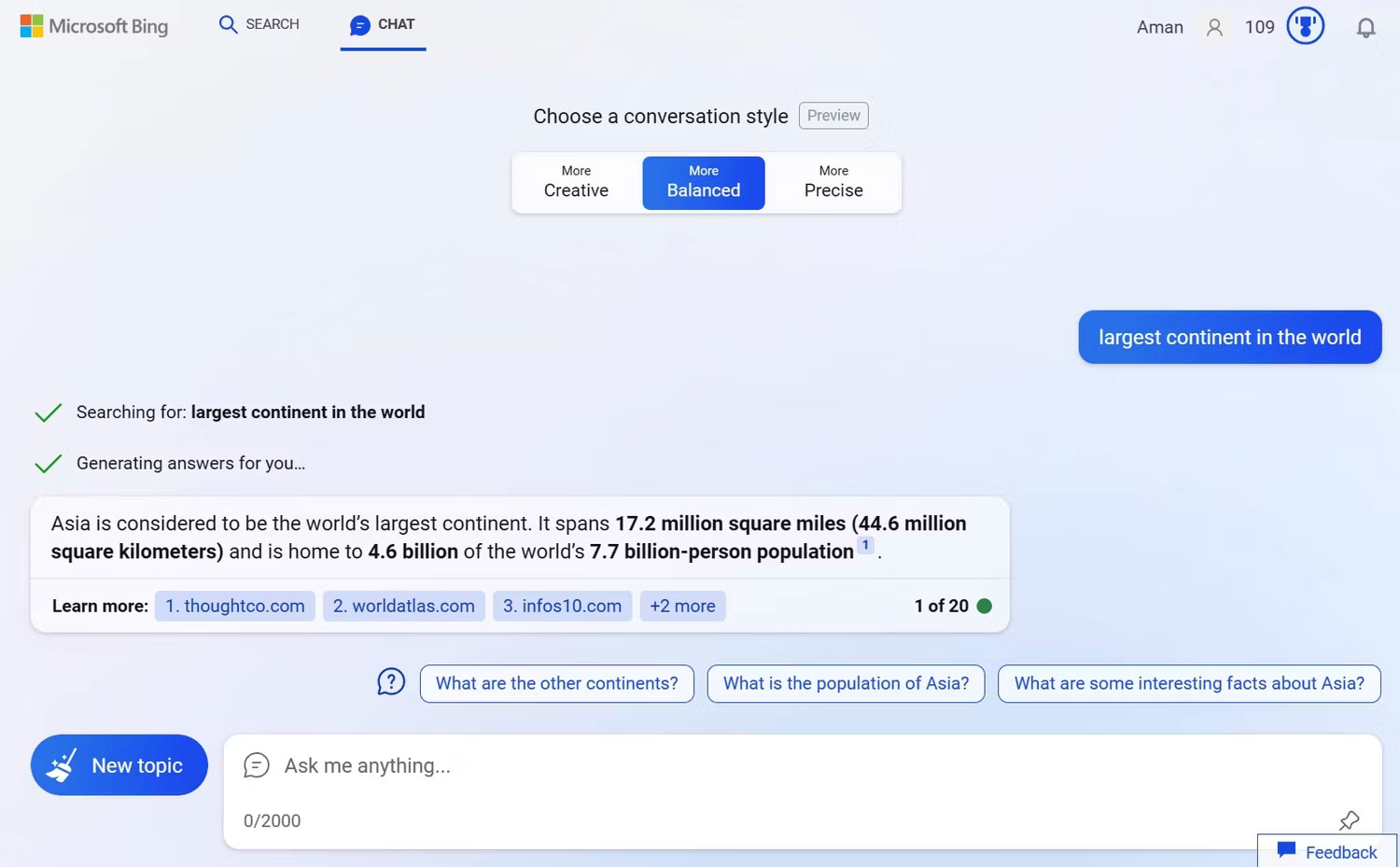
Bây giờ, bạn đã biết cách truy cập và sử dụng Bing Chat. Tiếp theo, hãy xem cách bật hoặc tắt Bing Chat AI trong tìm kiếm trên Taskbar Windows 11.
Cách bật/tắt Bing Chat AI
Để bật Bing Chat AI trong thanh tìm kiếm trên Taskbar, hãy làm theo các bước sau:
- Nhấn phím nóng Windows + I để mở ứng dụng Settings.
- Chọn Privacy & security từ thanh bên trái.
- Chọn Search permissions.
- Bật công tắc chuyển đổi bên dưới Show search highlights.
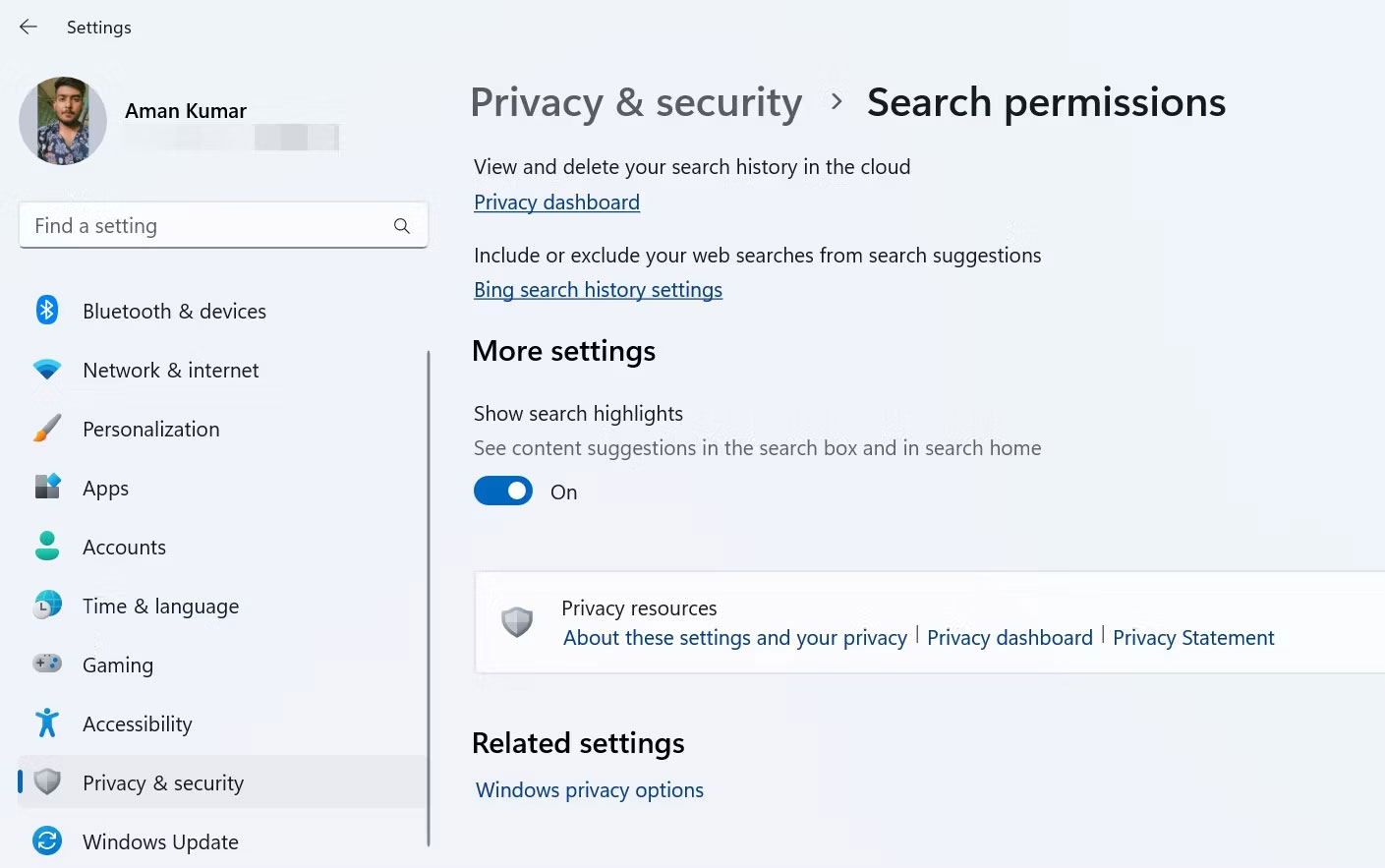
Khởi động lại máy tính của bạn để xem biểu tượng Bing Chat trong hộp tìm kiếm.
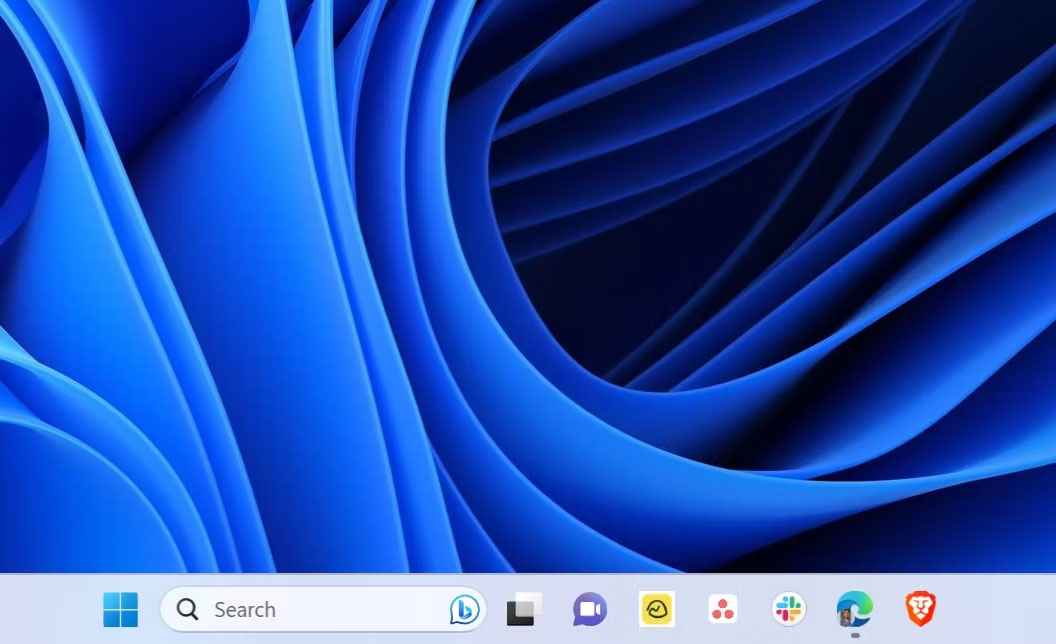
Bây giờ, vì bất kỳ lý do gì, nếu bạn muốn xóa Bing Chat khỏi hộp tìm kiếm trên Taskbar, chỉ cần tắt công tắc chuyển đổi Show search highlights.
Bing Chat đang nổi lên như một trong những chatbot AI phổ biến nhất và đang dần trở thành một công cụ tìm kiếm mạnh mẽ. Với sự tích hợp của nó trong Windows 11 Search, giờ đây bạn đã có trong tay một công cụ cự kỳ hữu ích.
 Công nghệ
Công nghệ  AI
AI  Windows
Windows  iPhone
iPhone  Android
Android  Học IT
Học IT  Download
Download  Tiện ích
Tiện ích  Khoa học
Khoa học  Game
Game  Làng CN
Làng CN  Ứng dụng
Ứng dụng 


















 Linux
Linux  Đồng hồ thông minh
Đồng hồ thông minh  macOS
macOS  Chụp ảnh - Quay phim
Chụp ảnh - Quay phim  Thủ thuật SEO
Thủ thuật SEO  Phần cứng
Phần cứng  Kiến thức cơ bản
Kiến thức cơ bản  Lập trình
Lập trình  Dịch vụ công trực tuyến
Dịch vụ công trực tuyến  Dịch vụ nhà mạng
Dịch vụ nhà mạng  Quiz công nghệ
Quiz công nghệ  Microsoft Word 2016
Microsoft Word 2016  Microsoft Word 2013
Microsoft Word 2013  Microsoft Word 2007
Microsoft Word 2007  Microsoft Excel 2019
Microsoft Excel 2019  Microsoft Excel 2016
Microsoft Excel 2016  Microsoft PowerPoint 2019
Microsoft PowerPoint 2019  Google Sheets
Google Sheets  Học Photoshop
Học Photoshop  Lập trình Scratch
Lập trình Scratch  Bootstrap
Bootstrap  Năng suất
Năng suất  Game - Trò chơi
Game - Trò chơi  Hệ thống
Hệ thống  Thiết kế & Đồ họa
Thiết kế & Đồ họa  Internet
Internet  Bảo mật, Antivirus
Bảo mật, Antivirus  Doanh nghiệp
Doanh nghiệp  Ảnh & Video
Ảnh & Video  Giải trí & Âm nhạc
Giải trí & Âm nhạc  Mạng xã hội
Mạng xã hội  Lập trình
Lập trình  Giáo dục - Học tập
Giáo dục - Học tập  Lối sống
Lối sống  Tài chính & Mua sắm
Tài chính & Mua sắm  AI Trí tuệ nhân tạo
AI Trí tuệ nhân tạo  ChatGPT
ChatGPT  Gemini
Gemini  Điện máy
Điện máy  Tivi
Tivi  Tủ lạnh
Tủ lạnh  Điều hòa
Điều hòa  Máy giặt
Máy giặt  Cuộc sống
Cuộc sống  TOP
TOP  Kỹ năng
Kỹ năng  Món ngon mỗi ngày
Món ngon mỗi ngày  Nuôi dạy con
Nuôi dạy con  Mẹo vặt
Mẹo vặt  Phim ảnh, Truyện
Phim ảnh, Truyện  Làm đẹp
Làm đẹp  DIY - Handmade
DIY - Handmade  Du lịch
Du lịch  Quà tặng
Quà tặng  Giải trí
Giải trí  Là gì?
Là gì?  Nhà đẹp
Nhà đẹp  Giáng sinh - Noel
Giáng sinh - Noel  Hướng dẫn
Hướng dẫn  Ô tô, Xe máy
Ô tô, Xe máy  Tấn công mạng
Tấn công mạng  Chuyện công nghệ
Chuyện công nghệ  Công nghệ mới
Công nghệ mới  Trí tuệ Thiên tài
Trí tuệ Thiên tài